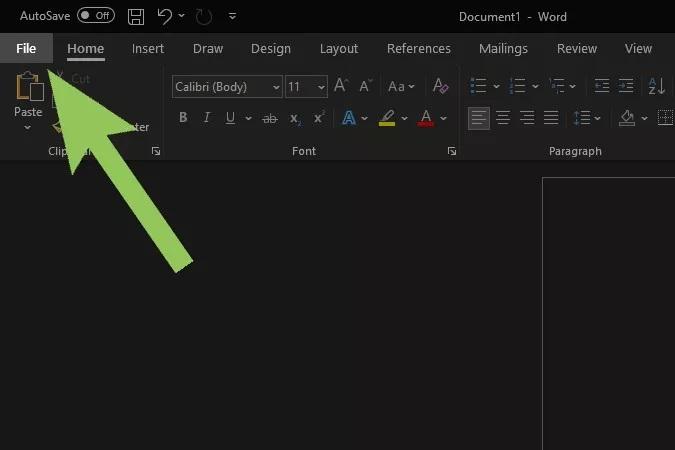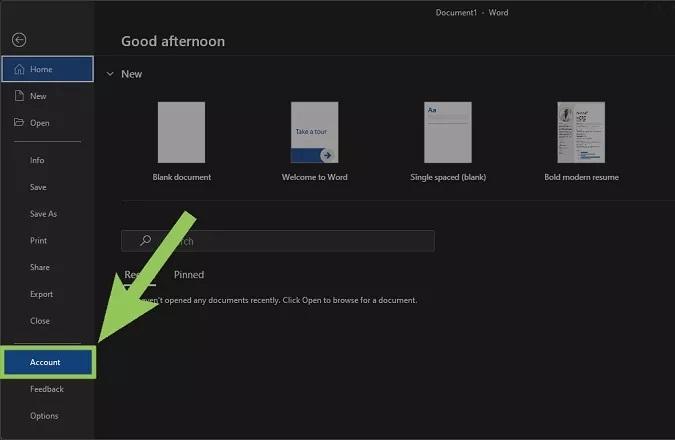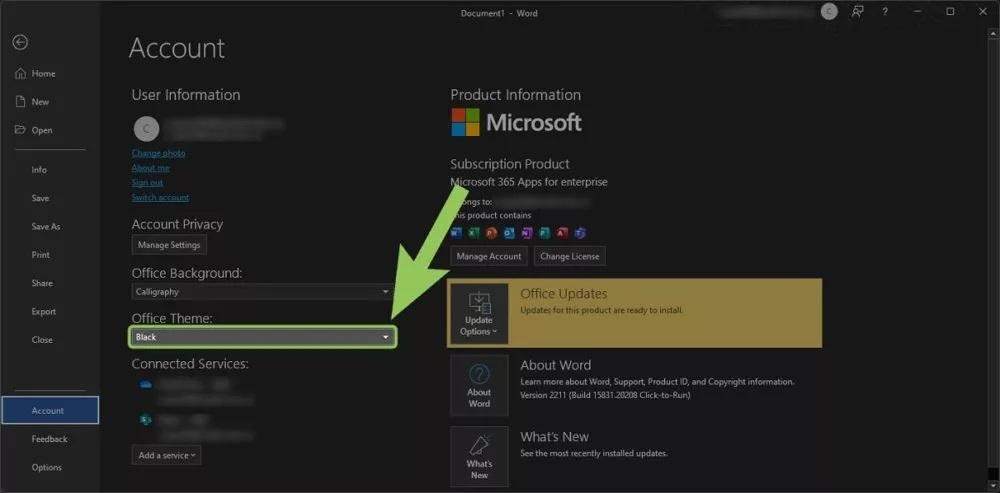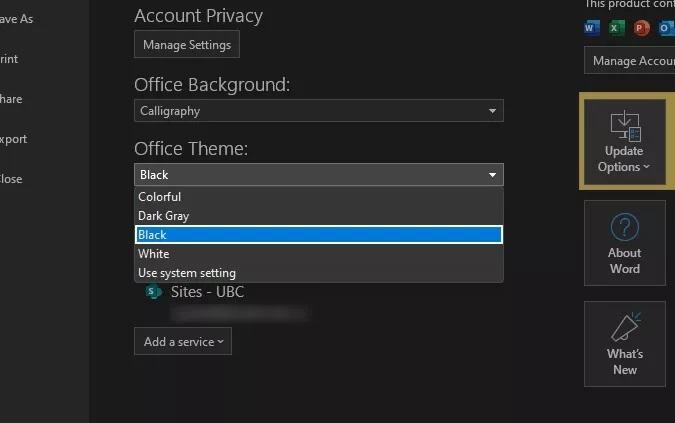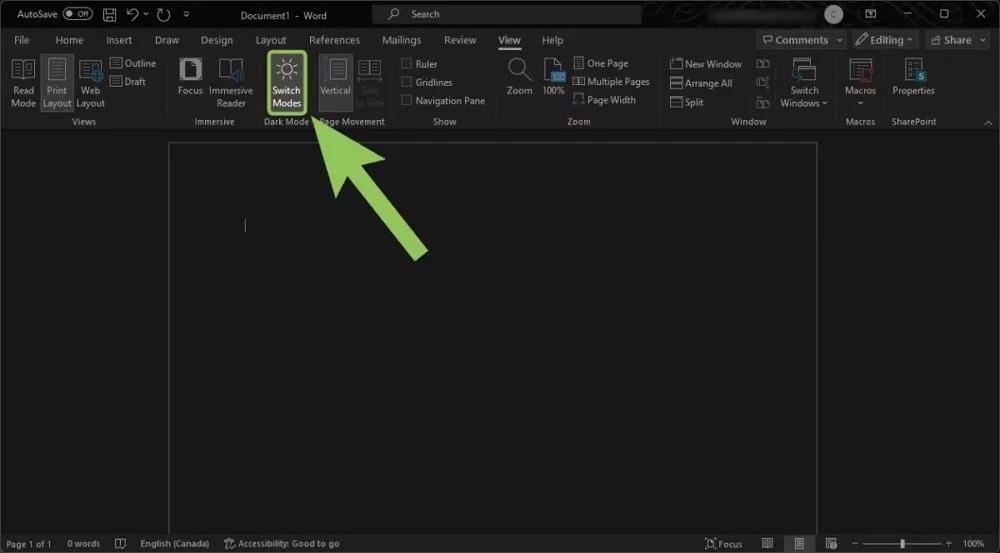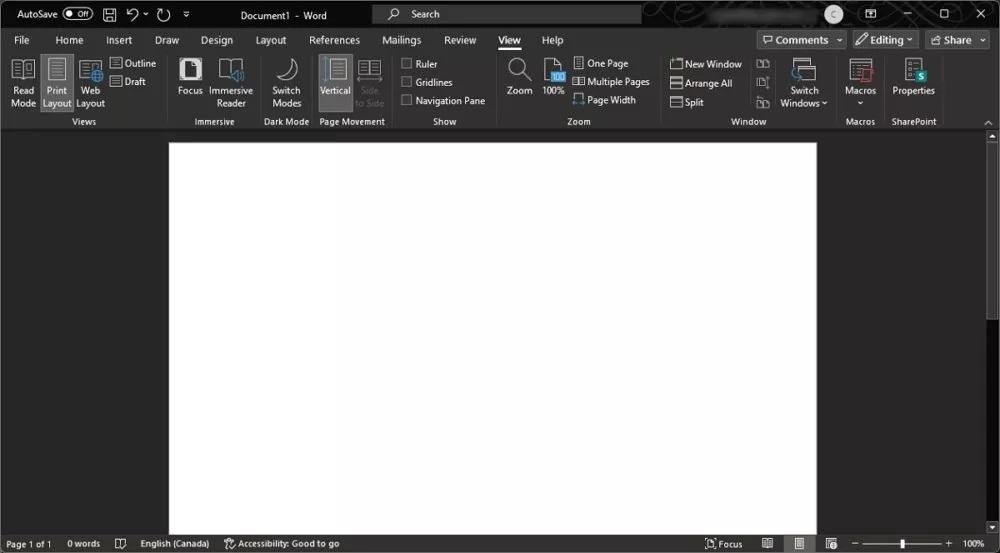1٬003 مشاهدة
1٬003 مشاهدة
كيفية تفعيل الوضع الليلي في Word ومختلف برامج أوفيس
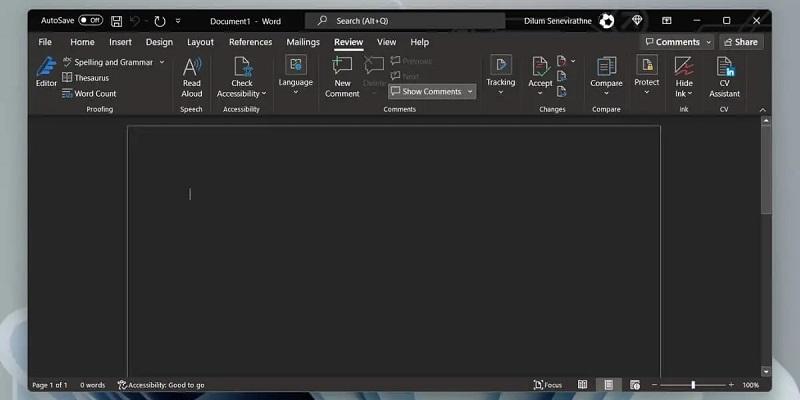
-
 خالد عاصم
خالد عاصم
محرر متخصص في الملفات التقنية بمختلف فروعها وأقسامها، عملت في الكتابة التقنية منذ عام 2014 في العديد من المواقع المصرية والعربية لأكتب عن الكمبيوتر والهواتف الذكية وأنظمة التشغيل والأجهزة الإلكترونية والملفات التقنية المتخصصة
كاتب ذهبي له اكثر من 500+ مقال
امتد الوضع الليلي ليشمل مختلف الأجهزة وأنظمة التشغيل والتطبيقات والبرامج، وقد أصبح محببًا ومفضلًا لدى العديد من المستخدمين، فللوضع الليلي أو الداكن في قول أخر، فائدة كبيرة على مستوى راحة العين بتفادي الإضاءة البيضاء الساطعة والتي قد تكون ضارة مع الاستخدام المطول للأجهزة، ولهذا أصبح من الممكن تفعيل الوضع الليلي في Word وهي ميزة رائعة لمن يعتمدون على هذا البرنامج لفترات طويلة، ولكنها لا تخلو من عيب واضح.
اقرأ أيضًا: إضافة أرقام الصفحات في Word على مختلف أنظمة التشغيل
فعند تفعيل الوضع الليلي في Word لن تتحول واجهة استخدام البرنامج إلى لون داكن فقط، بل سيتم تحويل الصفحة أيضًا، وهو ما سيجعل استخدام البرنامج صعب للبعض، ولكن لهذا العيب حل سهل، وفي هذا المقال سنتعرف عليه كما سنتعرف على كيفية تفعيل الوضع الليلي في Word وكيفية إلغاءه.
كيفية تفعيل الوضع الليلي في Word
يمكنك إيجاد الوضع الليلي أو الوضع الداكن داخل إعدادات الحساب في البرنامج، وهو ما سيقوم بتغيير نمط اللون داخل كافة برامج حزمة تطبيقات أوفيس بالكامل.
قم بفتح برنامج Word، ثم قم بالضغط على تبويب File بالأعلى.
من القائمة التي ستظهر على اليسار قم بالضغط على الحساب Account.
في الشاشة التي ستظهر ومن أسفل قسم Office Theme قم بالضغط على القائمة المنسدلة كما في الصورة.
اقرأ أيضًا: التحويل من Word إلى PowerPoint
قم بالاختيار من بين مجموعة الخيارات المتوفرة وهي الملون Colorful، والرمادي الداكن Dark Gray، الأسود Black، الأبيض White وأخيرًا Use system setting لتحويل نمط لون البرنامج لنمط لون نظام التشغيل، ولتتمكن من تفعيل الوضع الليلي في Word قم باختيار Dark Gray أو Black، ولإلغاء التفعيل وتحويل البرنامج إلى اللون الأبيض قم باختيار White أو Colorful.
تحويل الصفحة إلى اللون الأبيض في الوضع الليلي
كما ذكرنا منفذ قليل فأنه في حالة اختير اللون الأسود كنمط للون البرنامج، ستلاحظ أن الصفحة أيضًا تحولت إلى اللون الأسود أو الداكن وهو ما سيتسبب في إزعاج لكثير من المستخدمين ولكن يمكن تغييره باتباع الخطوات التالية.
من داخل البرنامج قم بالضغط على تبويب View بالأعلى، ومن القائمة أسفله قم بالضغط على Switch Modes داخل قسم Dark Mode.
اقرأ أيضًا: كيفية استخدام Grammarly مع Word
ستظهر الصفحة باللون الأبيض بينما ستبقى باقي عناصر واجهة استخدام البرنامج باللون الأسود كما في الصورة.
الكاتب
-
 خالد عاصم
خالد عاصم
محرر متخصص في الملفات التقنية بمختلف فروعها وأقسامها، عملت في الكتابة التقنية منذ عام 2014 في العديد من المواقع المصرية والعربية لأكتب عن الكمبيوتر والهواتف الذكية وأنظمة التشغيل والأجهزة الإلكترونية والملفات التقنية المتخصصة
كاتب ذهبي له اكثر من 500+ مقال
ما هو انطباعك؟